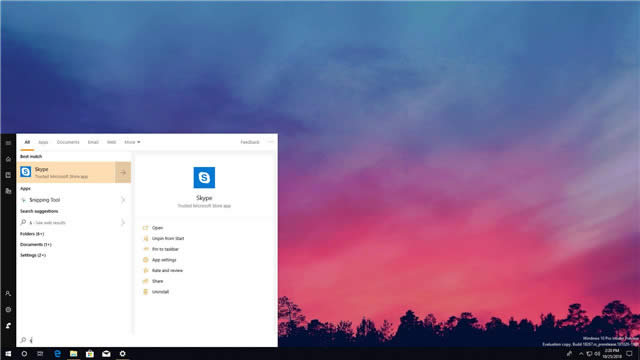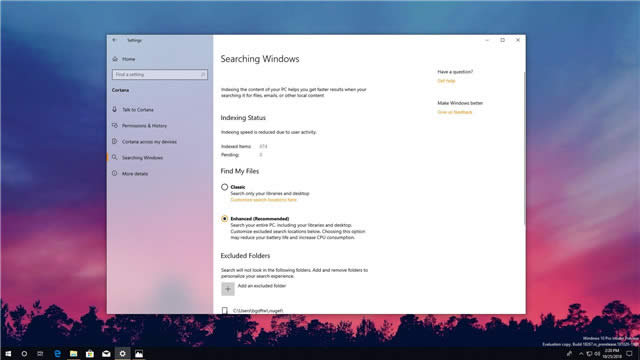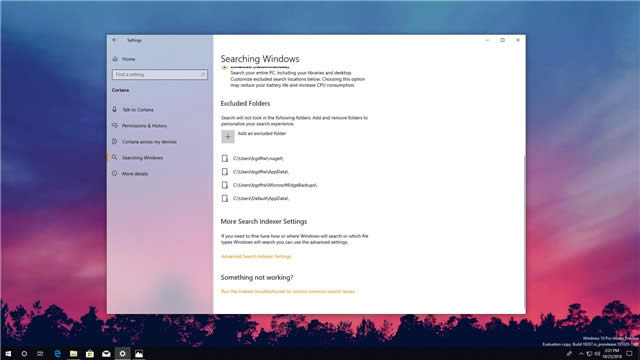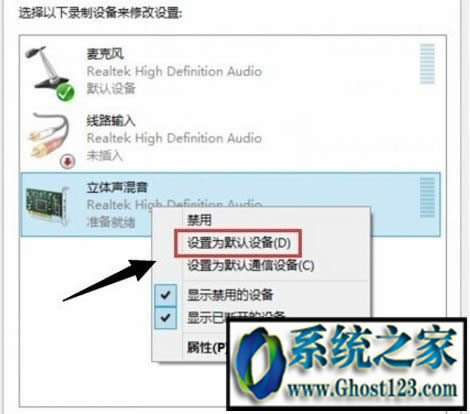yy别人听不到我说话|win10系统录制视频yy没声音
Windows 10是美国微软公司研发的跨平台及设备应用的操作系统。是微软发布的最后一个独立Windows版本。Windows 10共有7个发行版本,分别面向不同用户和设备。2014年10月1日,微软在旧金山召开新品发布会,对外展示了新一代Windows操作系统,将它命名为“Windows 10”,新系统的名称跳过了这个数字“9”。截止至2018年3月7日,Windows 10正式版已更新至秋季创意者10.0.16299.309版本,预览版已更新至春季创意者10.0.17120版本
yy别人听不到我说话|win10系统录制视频yy没声音
在ghost win10系统中使用yy录制视频没有声音,只有视频该怎么办?windows系统遇到这样的问题我们先从系统设置着手,再查看软件设置一般就可以解决问题。在本文中win10之家小编给大家分享下解决心得!
相关阅读:Win10用户必选的9款摄像头软件
步骤一:
1、在桌面的右下角处的喇叭图标上点右键然后再点【录制设备】,如图:
2、在打开的“录制”选卡中空白处单击右键,勾选【已禁用的设备】;
3、此时会显示一个已停用的设备,在该设备上单击右键,选择【启用】,如图:
4、在已启用的混音设备上点击鼠标右键,勾选【设置为默认设备】即可;
5、设置完成后我们在搜索框中搜索【录音机】,打开后在录音机上点击【开始录音】,随便说几句话,录制完毕点击停止选择保存语音的位置,点击【保存】,然后打开保存的语音文件查看是否有声音,有的话再打开YY进行录制即可!
步骤二:
1、请先检查您的麦克风、耳机是否完好无损;并查看您的麦插的位置是否正确,前面和后面的麦孔都试试;
2、打开YY点击频道人员列表下方的调音台,进入“声卡设置”看是否能听到自己说话声音;并选择“声音输入”与“声音输出”,查看下方的耳机及麦克风标记有没有波形波动。
请您检查您进入频道右下角的网络延迟是否为0或上百毫秒的,如果是,说明您的网络并不是很稳定,就会导致您进入频道后听不见别人说话、您说话别人也听不见的现象,建议您联系网络供应商反馈您的问题。您也可以尝试使用网络加速器看是否能够改善您的问题。
以上就是? win10 ghost录像没声音的解决方法!
Windows 10系统成为了智能手机、PC、平板、Xbox One、物联网和其他各种办公设备的心脏,使设备之间提供无缝的操作体验。